欢迎您访问我爱IT技术网,今天小编为你分享的电脑教程是:【声卡驱动怎么安装?步骤总结】,下面是详细的分享!
声卡驱动怎么安装?步骤总结
一般在大家使用电脑的时候,妹子们除了淘宝购物,最多见的应该就是看视频听音乐了。可是有时候会发生电脑没声音的情况。没声音的情况有很多种,这里不一一展开,但是没有声卡驱动程序,电脑肯定没办法出声的。而且现在的状况是很多厂家出厂的硬件和Windows系统并不兼容,所以在电脑使用的时候,必须安装声卡驱动。那今天小编就教大家怎么安装声卡驱动。
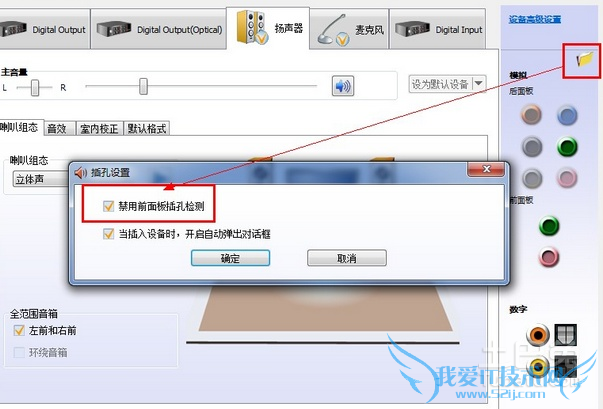
声卡驱动怎么安装
(一)点击左下角的开始菜单,找到设置以后开始启动“控制面板”。在控制面板中会出现网络,添加新硬件等,双击“系统”。点开之后,再把“设备管理器”打开。
(二)此时你会发现有出现一个黄色的问号和一个感叹号的项目,这个意思是windows系统会把它无法识别的硬件设施标出来。在这样的情况下,安装驱动程序就非常容易上手,也容易辨别。同时黄色的部分大可不必在意,这个提示出现一般的意思各有不同。
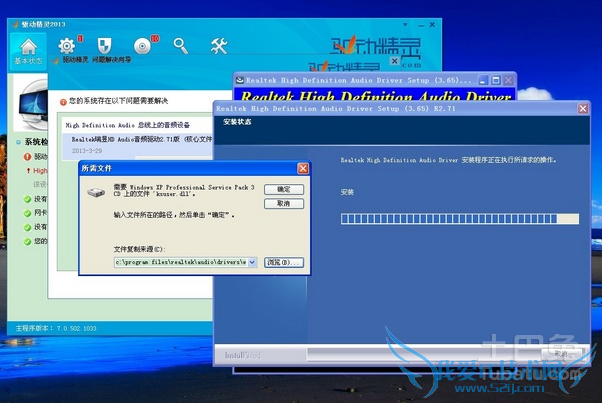
(三)接下来你会发现一个叫做“PCI Multimedia Audio Device”,翻译过来就是声卡设备的意思。那我们在安装声卡驱动之前,首先要做的就是把这个项目删掉。只需要单击一下,再右键单击“删除”,提示点击“确定”就可以了。
(四)下面开始安装声卡驱动。方法也不难,直接点击刷新,马上就有新的硬件会出现,这个时候开始单击下一步。

(五)下一步之后,会让大家选择安装的途径。比较简单的事直接使用“推荐”开始下一步。需要我们进行安装声卡的位置时,选择“指定位置”即可,然后进行“浏览”,在光盘上找到声卡驱动信息文件所在的位置。
(六)打开声音(SOUND)目录,选择ESS1938的目录。再选择适配本机机型的声卡,如XP等,指定位置,确定单击“下一步”。
(七)最后开始找声卡设备的驱动,直接复制文件,点击“完成”。

以上七个步骤之后,会开始自动开始安装,只需要大家等待片刻,就大功告成。那我们如何确定真的已经安装成功了呢。这个时候只需要在设备列表里进行声音、视频的查看,会看到有这一项,并且“任务栏”会出现一个黄色的小喇叭,这就表示整个的声卡驱动安装已经成功。现在就等你插上耳机,开启一场豪华、令人迫不及待的视听之旅了。
关于声卡驱动怎么安装?步骤总结的用户互动如下:
相关问题:求!下载安装声卡驱动的具体步骤??
答:电脑出现没有声音的问题,如开启电脑时无音,任务栏里的小喇叭不见了,往往使菜鸟们一筹莫展,不知如何下手是好。实际操作过程中,谁都会遇到类似问题。我在使用电脑中就碰到过三次。经过反复摸索,终于找到了几个解决的办法。现在我把奉献出来,供... >>详细
相关问题:怎么安装和卸载声卡驱动?需要详细过程
答:一、右击“我的电脑”-“属性”-“硬件”-“设备管理器”,展开“声音、视频和游戏控制器”,右击声卡(下边那一串字符和数字就是你的声卡)—属性-常规-设备用法-选用“使用这个设备(启用)”-确定。没显示声卡,是你集成声卡坏了,换个独立声卡。 三、看在... >>详细
相关问题:一般声卡驱动都遵循那几个步骤来安装的,
答:声卡驱动安装步骤 (一)右击“我的电脑”----“属性”---“硬件”----“设备管理器”,展开“声音、视频和游戏控制器”,看前面有没有黄色的“?”,有,说明缺声卡驱动,没有,说明该声卡驱动不能正常使用,右击声卡,寻卸载”将其删除。 (二)怎样知道声卡型号... >>详细
- 评论列表(网友评论仅供网友表达个人看法,并不表明本站同意其观点或证实其描述)
-
